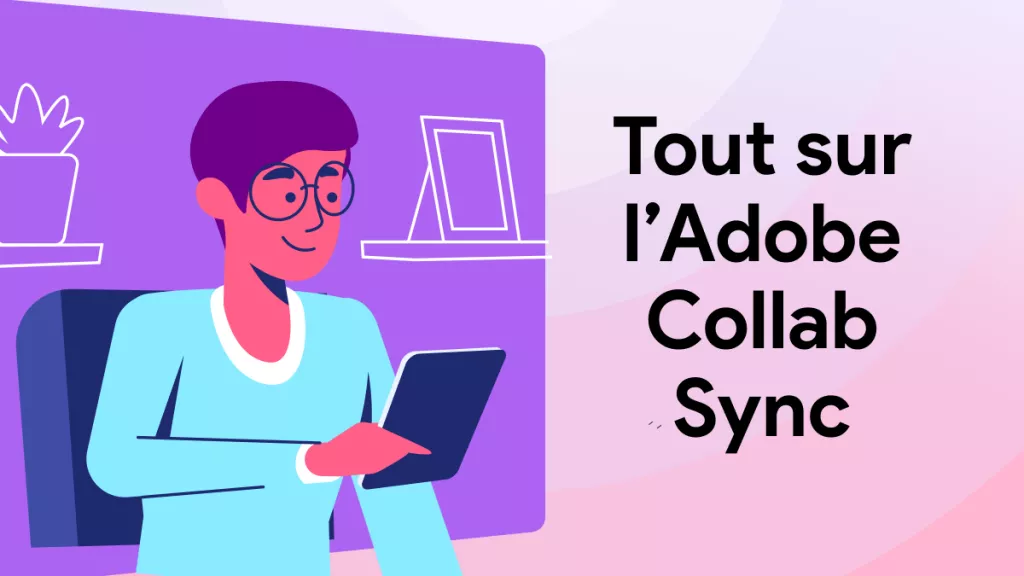Le besoin de partager des fichiers devient courant avec les progrès réalisés dans presque tous les secteurs d'activité. Supposons que vous ayez un document important à envoyer à quelqu'un. Cependant, le fichier est trop volumineux pour être joint à un courrier électronique. Heureusement, il existe une solution simple et directe à ce problème.
Dans cet article, nous allons vous expliquer comment partager des fichiers volumineux en toute simplicité, ainsi que les avantages et quelques conseils utiles.
Comment partager des fichiers volumineux
Vous vous demandez toujours comment partager des fichiers volumineux? Si oui, UPDF est là pour vous faciliter la tâche. Cet incroyable outil propose trois méthodes pratiques pour partager vos fichiers via un lien, un e-mail ou un code QR. Cliquez le bouton ci-dessous et l'essayez.
Windows • macOS • iOS • Android 100% sécurisé
Mais avant même de partager vos fichiers PDF, UPDF propose toute une série de fonctionnalités basées sur l'intelligence artificielle pour rendre vos documents plus productifs. Vous pouvez utiliser la fonction de résumé pour obtenir une vue d'ensemble concise, traduire vos PDF dans différentes langues et même demander à l'outil d'expliquer tout terme complexe contenu dans le PDF.
Cet outil propose également des outils de page qui vous permettent d'ajouter des couches de sécurité supplémentaires à vos fichiers PDF avant de les partager. Vous pouvez insérer des filigranes et des arrière-plans, et même inclure des en-têtes et des pieds de page pour rendre vos PDF facilement identifiables.
Méthode 1: Partager un fichier volumineux via un lien
Pour en venir à la première méthode, vous pouvez partager vos fichiers via un lien à l'aide de cet outil de premier ordre. Lisez les étapes ci-dessous pour bien comprendre comment partager des fichiers volumineux:
Étape 1: Ouvrez vos fichiers
Sur votre bureau, recherchez UPDF et accédez-y. Importez ensuite le fichier PDF que vous souhaitez partager en le faisant glisser dans l'interface, quelle que soit sa taille. (Remarque: UPDF vous permet de faire glisser des fichiers Word, Excel, PowerPoint, PDF et des images directement dans l'interface, qui les convertira automatiquement au format PDF).

Étape 2: Accédez aux options de personnalisation du partage
Lorsque le fichier est importé, recherchez et cliquez sur "Partager" sur le côté droit de l'interface de l'outil UPDF.
Assurez-vous ensuite d'être sur l'onglet "Partager Un Lien". Ensuite, vous avez la possibilité d'activer le commutateur pour empêcher les utilisateurs de copier, de télécharger ou d'imprimer vos PDF partagés.
En outre, vous pouvez également définir le "Date d'Expiration" de 1 jour à "Jamais" en fonction de vos besoins. Appuyez ensuite sur le bouton "Créer" pour obtenir un lien pour votre PDF. Copiez ensuite ce lien et partagez-le avec les personnes ou groupes de personnes souhaités.
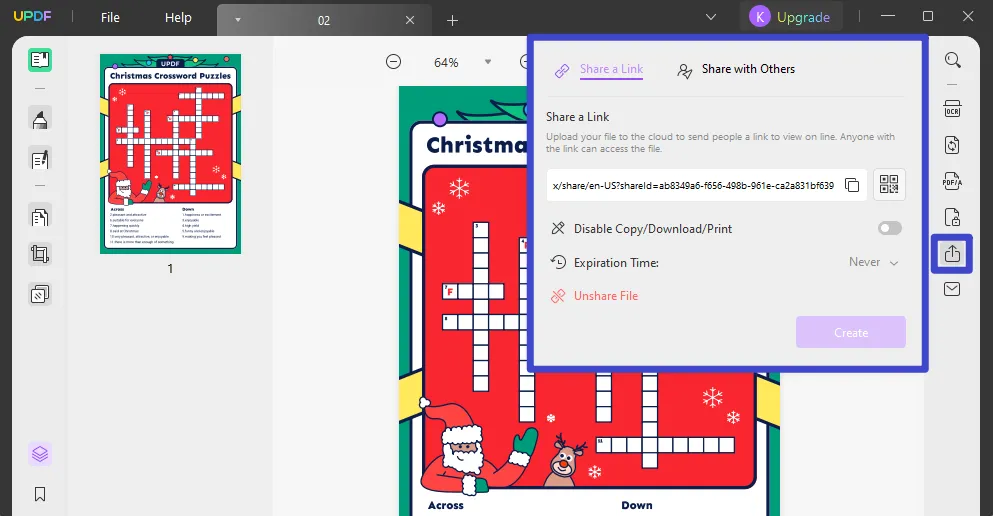
Méthode 2: Partager le fichier par email
Il se peut que vous souhaitiez partager le lien PDF avec de nombreuses personnes et que vous ne souhaitiez pas entamer une discussion avec chacune d'entre elles. Dans ce cas, vous pouvez également partager votre lien PDF par courrier électronique à l'aide de l'outil UPDF. Les étapes ci-dessous concernant le partage de fichiers volumineux en ligne sont mises en évidence afin de vous faciliter la tâche:
Étape 1: Trouvez l'option de partage après l'importation du fichier
Après avoir importé le fichier PDF requis, cliquez sur le bouton "Partager" comme à l'étape précédente. Maintenant, explorez l'onglet "Partager avec d'Autres" dans les options développées.
Étape 2: Insérez les détails de la messagerie et personnalisez les paramètres
Saisissez ensuite l'adresse électronique des destinataires à côté de l'icône "Email" et tapez le message souhaité dans le champ situé en dessous. Personnalisez ensuite les paramètres tels que l'option "Désactiver Copie/Téléchargement/Impression" et le "Date d'Expiration" en fonction de vos besoins. Appuyez ensuite sur le bouton "Envoyer" pour partager ce lien PDF par courrier électronique avec la personne concernée.
Cette personne recevra un courriel contenant le lien vers votre fichier PDF. Elle pourra le consulter en ouvrant le lien.
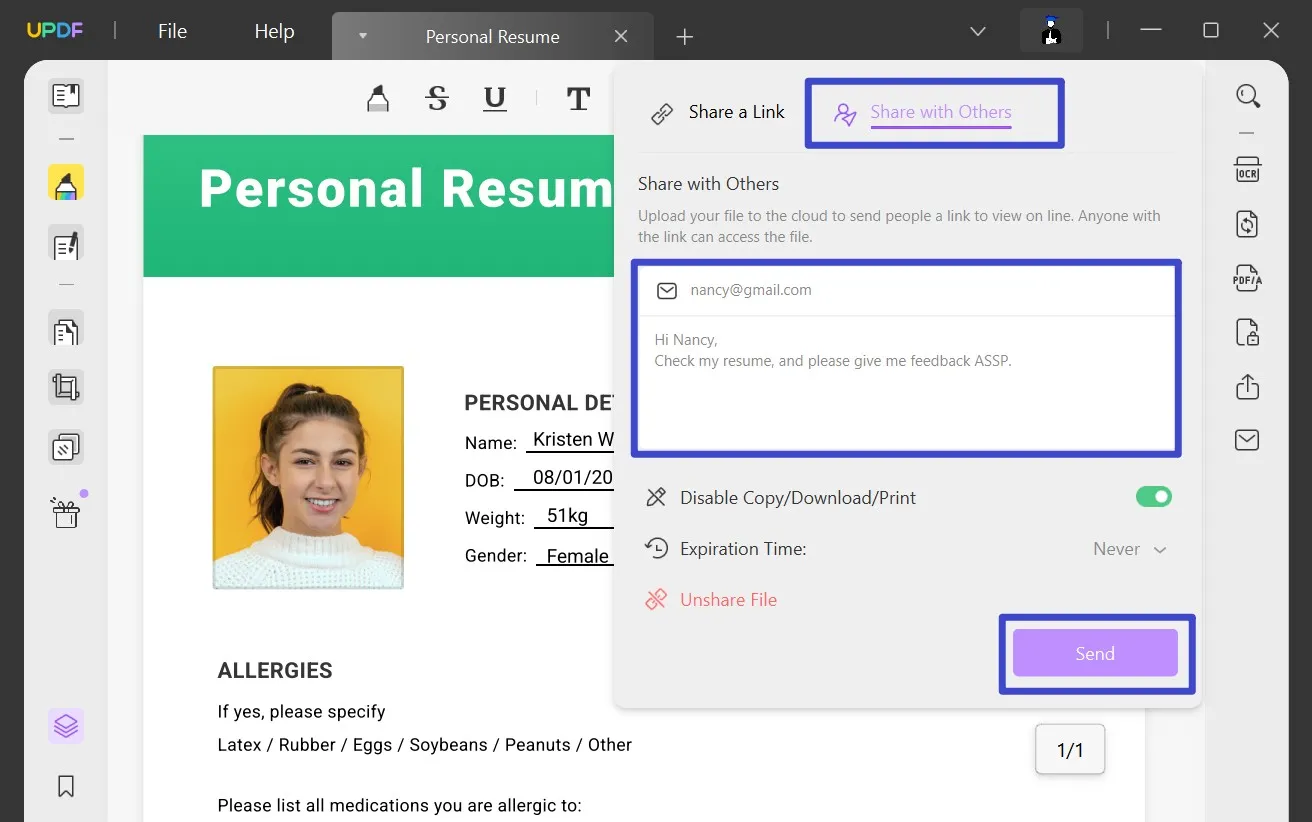
Méthode 3: Partager le fichier en tant que pièce jointe par email
Il peut arriver qu'une personne désignée vous ait envoyé un courrier et qu'elle n'accepte pas le lien pour les PDF. Dans ce cas, vous pouvez ajouter votre fichier en tant que pièce jointe à votre courrier électronique.
Instructions: Après avoir ouvert votre fichier dans UPDF, cliquez sur l'icône "Envoyer" dans le panneau de droite. Cela vous permettra de joindre automatiquement votre fichier à votre courrier électronique, puis de l'envoyer à la personne souhaitée. (Veuillez noter que pour utiliser cette fonction, vous ne pouvez utiliser que le serveur de messagerie Thunderbird. Sinon, vous ne pourrez pas utiliser cette fonction).
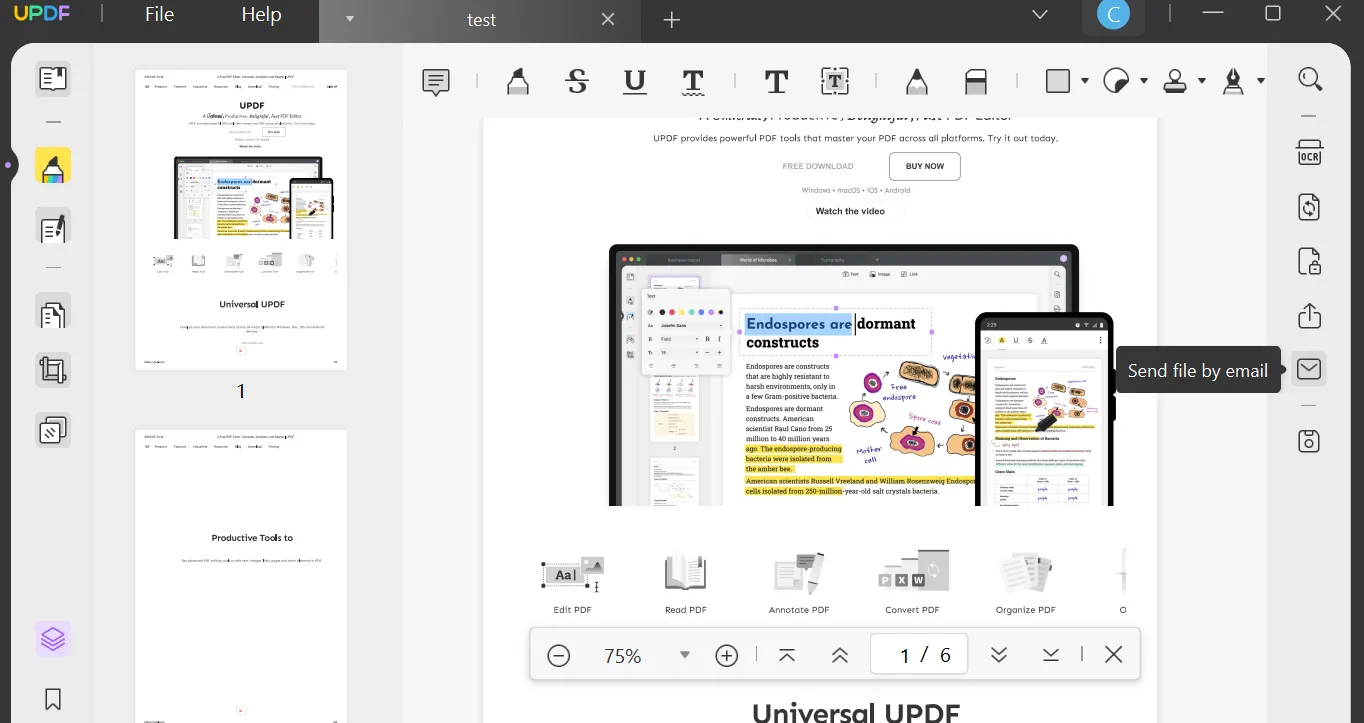
Vous pouvez télécharger UPDF gratuitement et l'essayez en cliquant le bouton en dessous.
Windows • macOS • iOS • Android 100% sécurisé
Avantages de l'utilisation d'UPDF pour le partage de fichiers
Si vous avez appris à partager des fichiers par le biais du format UPDF, il est impératif de comprendre pourquoi cette méthode est privilégiée. Pour une meilleure vue d'ensemble, nous avons mis en évidence quelques points importants expliquant les avantages du partage de fichiers à l'aide d'UPDF:
1. Partage de fichiers volumineux sous forme de liens
UPDF propose un système complet de partage de fichiers volumineux sous forme de lien, ce qui facilite l'ensemble du processus. Cette fonction particulière est également protégée contre les dommages causés par le feu. L'utilisation de cette fonction ne met pas vos données ou vos fichiers en danger, ce qui vous permet d'envoyer des fichiers sous forme de lien pour y accéder facilement.
2. Définition des autorisations
Le partage de documents est vulnérable s'il est pratiqué par d'autres méthodes. Cependant, UPDF dispose d'un système différent pour partager des documents avec d'autres utilisateurs. Grâce à une option progressive de définition des autorisations, le propriétaire du document peut définir si l'utilisateur peut ou non copier, télécharger ou imprimer le contenu du document. Il peut également définir le délai d'expiration du lien partagé par l'intermédiaire d'UPDF.
3. Option de compression des PDF
Si vous partagez des fichiers via UPDF, il existe toujours une option de compression des PDF sur la plateforme. Dans les cas où la qualité du document n'est pas définitive pour les destinataires, vous pouvez toujours compresser les fichiers PDF. Définissez le niveau de compression en fonction de vos besoins et comprimez le document final avant de le partager pour en faciliter l'envoi.
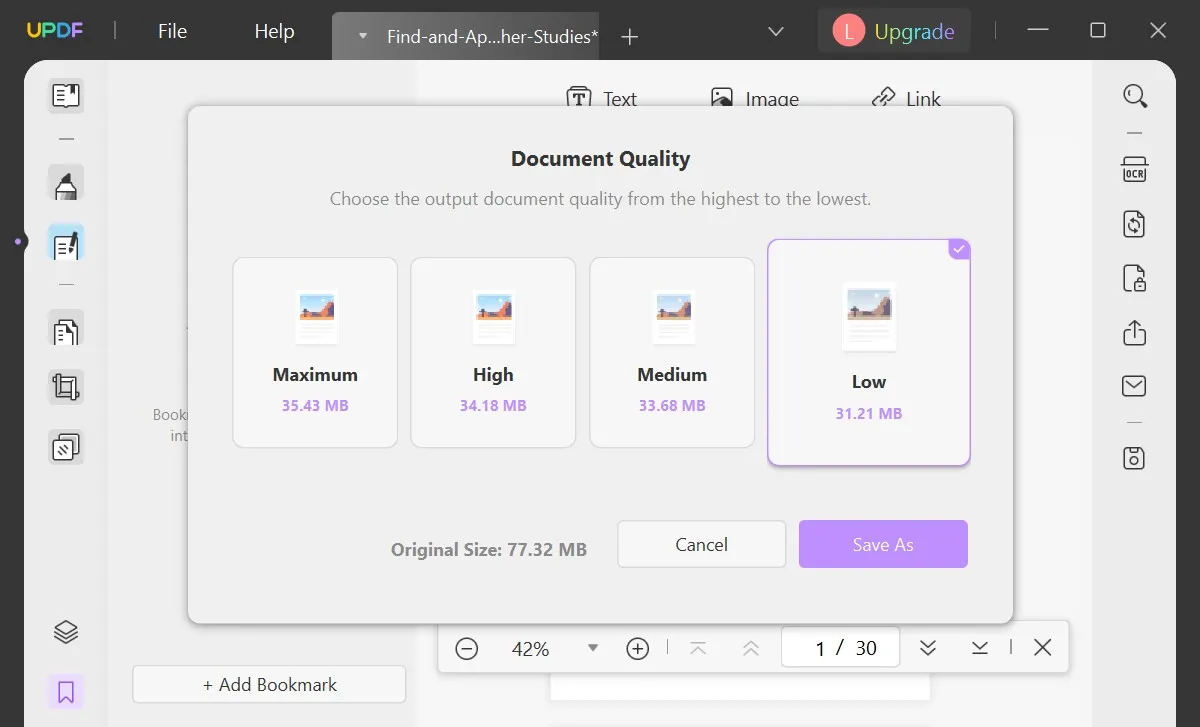
4. Interface simple et attrayante
UPDF est le système de gestion de PDF par excellence qui offre une interface cohérente. Avec tous les outils performants décrits dans l'interface, il est facile pour les débutants de naviguer et de trouver les outils dont ils ont besoin. Le partage de fichiers via UPDF est considéré comme l'une des tâches les plus simples, car la fonction est accessible dans toute l'interface en quelques clics.
5. Accessibilité au Cloud
La capacité d'UPDF Cloud à permettre aux utilisateurs d'accéder aux documents PDF depuis n'importe où rend également possible le partage de fichiers. Si vous ne disposez pas des documents originaux, vous pouvez tout de même partager les PDF avec d'autres utilisateurs en y accédant via UPDF Cloud.
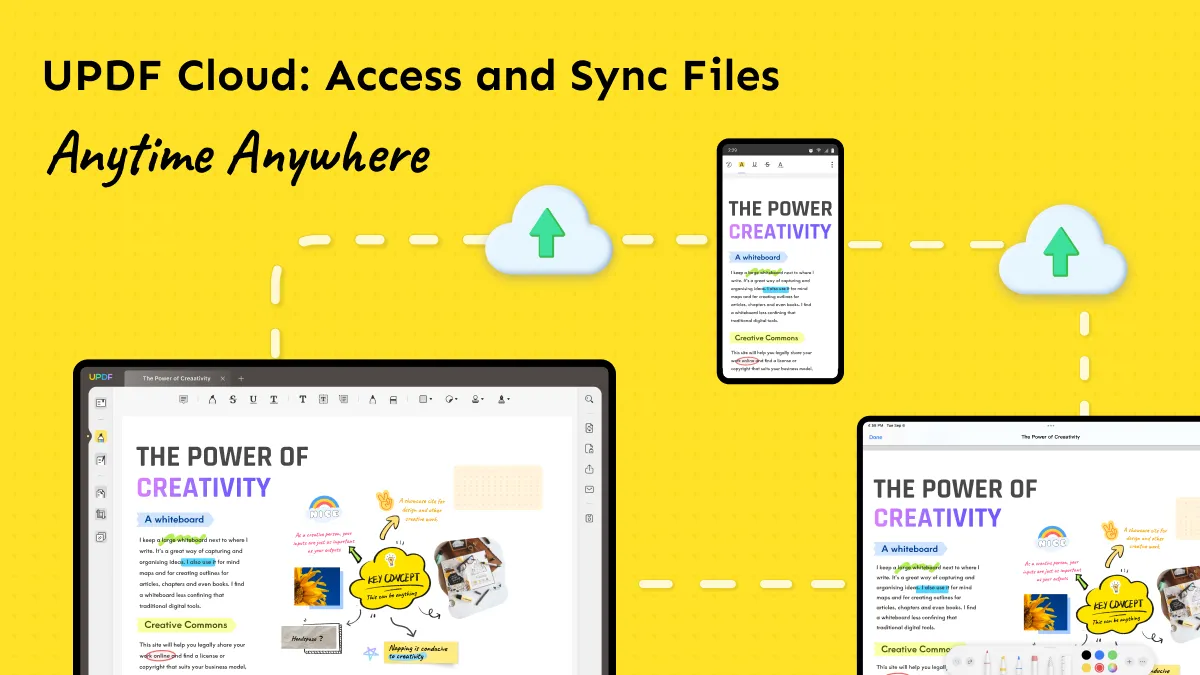
Téléchargez UPDF en cliquant le bouton en dessous maintenant et puis vous pouvez partager les PDF avec d'autres via UPDF Cloud.
Windows • macOS • iOS • Android 100% sécurisé
Conseils pour le partage de fichiers PDF volumineux
Comme nous avons déjà abordé les avantages dans la section précédente sur le partage de fichiers volumineux, passons maintenant aux astuces. Vous pourrez surmonter les obstacles au partage de PDF en suivant les conseils fournis.
- Réduire la taille: Pour rendre les fichiers PDF volumineux plus faciles à partager, vous pouvez les compresser à l'aide d'outils en ligne ou de logiciels tels que UPDF. La compression réduit la taille du fichier sans affecter la qualité du document, ce qui permet de le partager plus facilement et plus rapidement.
- Partager via des plateformes de partage de fichiers: Au lieu de vous fier uniquement aux pièces jointes des courriels, profitez des services de partage de fichiers tels que Dropbox, Google Drive ou UPDF. Ces plateformes offrent un moyen pratique de télécharger des fichiers PDF volumineux et de générer des liens partageables que vous pouvez envoyer aux destinataires.
- Informer les destinataires à l'avance: Lorsque vous partagez des fichiers PDF volumineux par courrier électronique ou par lien, il est prudent d'en informer les destinataires à l'avance. Indiquez-leur la taille approximative du fichier et donnez-leur une estimation du temps de téléchargement. Cela les aidera à gérer et à planifier en conséquence.
- Des instructions claires: Qu'il s'agisse d'utiliser des services de partage de fichiers ou de partager des fichiers par l'intermédiaire d'UPDF, il est important de fournir des instructions claires et concises. Il peut s'agir d'instructions par étapes, comme cliquer sur le lien fourni ou utiliser le code QR, le cas échéant.
- Protéger les PDF par mot de passe: Lorsqu'il s'agit de fichiers PDF sensibles ou confidentiels, il est nécessaire de les protéger par des mots de passe. L'ajout d'un mot de passe limitera l'accès aux seules personnes autorisées. De plus, cela garantit que vos documents resteront confidentiels et sécurisés.
FAQ sur le partage de fichiers
1. Comment partager des fichiers via Google Drive?
Le processus de partage de fichiers via Google Drive est assez simple à exécuter. Lorsque vous ouvrez Google Drive dans votre navigateur et que votre compte est connecté, recherchez les fichiers que vous souhaitez partager. Cliquez avec le bouton droit de la souris et sélectionnez "Partager" dans les options qui s'affichent. Continuez à sélectionner l'option "Partager" ou "Copier le lien" dans la fenêtre contextuelle qui s'affiche, à votre convenance.
En cliquant sur l'option "Partager", une fenêtre pop-up s'ouvre dans laquelle vous pouvez ajouter les comptes de messagerie des utilisateurs avec lesquels vous souhaitez partager le document. En outre, définissez les règles d'"accès général" et copiez le lien à l'aide du bouton requis.
2. Comment partager des fichiers via Dropbox?
Pour partager des fichiers sur Dropbox avec d'autres utilisateurs, connectez-vous à votre compte sur Dropbox et accédez au fichier que vous souhaitez partager. Cliquez ensuite sur l'icône "Partager" en haut de la page lorsque vous sélectionnez le ou les fichiers. Ajoutez l'adresse électronique, le nom ou le groupe avec lequel vous souhaitez partager le fichier. Modifiez les paramètres entre "Peut modifier" ou "Peut visualiser" et terminez en cliquant sur le bouton "Partager Le Fichier" ou "Partager Le Dossier".
3. Comment puis-je envoyer 100 GB gratuitement?
Notez qu'aucun outil ne propose actuellement une capacité de stockage gratuite de 100 GB. Toutefois, Google Drive offre un espace de stockage gratuit jusqu'à 15 GB. Si vous avez besoin d'un espace de stockage supplémentaire, vous avez la possibilité de passer à la version payante de Google Drive.
Pour 1,99 $ par mois, vous recevrez 100 GB, et pour 2,99 $ par mois, vous recevrez 200 GB. En outre, vous pouvez également choisir la formule à 9,99 $ pour une capacité de stockage de 2 TB.
4. Comment partager des fichiers volumineux en ligne?
Il n'existe pas beaucoup d'outils gratuits fiables pour partager des fichiers en ligne. De plus, les solutions en ligne ne sont généralement pas sûres. Si vous souhaitez partager des fichiers volumineux, envisagez d'utiliser UPDF sur votre ordinateur. Cet outil PDF propose un système dédié au partage de fichiers par le biais de liens, qui peuvent être facilement partagés avec d'autres utilisateurs en ligne. Avec un fichier ouvert sur UPDF, cliquez sur le bouton de partage et envoyez le fichier à d'autres utilisateurs après avoir copié le lien créé.
Conclusion
En résumé, le partage de fichiers avec précision et sans dommage est nécessaire à bien des égards. Tout au long de cet article, nous avons mis en évidence les deux méthodes innovantes disponibles pour le partage de fichiers. L'un des principaux avantages pour les utilisateurs est qu'UPDF offre une expérience de partage de fichiers rapide.
De plus, les outils d'intelligence artificielle intégrés à UPDF améliorent l'expérience globale de l'utilisateur. En choisissant UPDF comme outil de référence pour le partage de fichiers, vous bénéficierez de nombreux avantages. Il s'agit notamment de transferts rapides et sécurisés et de la préservation de la qualité d'origine. Cliquez donc sur le bouton ci-dessous pour télécharger, installer et utiliser UPDF!
Windows • macOS • iOS • Android 100% sécurisé
 UPDF
UPDF
 UPDF pour Windows
UPDF pour Windows UPDF pour Mac
UPDF pour Mac UPDF pour iPhone/iPad
UPDF pour iPhone/iPad updf android
updf android UPDF AI en ligne
UPDF AI en ligne UPDF Sign
UPDF Sign Modifier le PDF
Modifier le PDF Annoter le PDF
Annoter le PDF Créer un PDF
Créer un PDF Formulaire PDF
Formulaire PDF Modifier les liens
Modifier les liens Convertir le PDF
Convertir le PDF OCR
OCR PDF en Word
PDF en Word PDF en Image
PDF en Image PDF en Excel
PDF en Excel Organiser les pages PDF
Organiser les pages PDF Fusionner les PDF
Fusionner les PDF Diviser le PDF
Diviser le PDF Rogner le PDF
Rogner le PDF Pivoter le PDF
Pivoter le PDF Protéger le PDF
Protéger le PDF Signer le PDF
Signer le PDF Rédiger le PDF
Rédiger le PDF Biffer le PDF
Biffer le PDF Supprimer la sécurité
Supprimer la sécurité Lire le PDF
Lire le PDF UPDF Cloud
UPDF Cloud Compresser le PDF
Compresser le PDF Imprimer le PDF
Imprimer le PDF Traiter par lots
Traiter par lots À propos de UPDF AI
À propos de UPDF AI Solutions de UPDF AI
Solutions de UPDF AI Mode d'emploi d'IA
Mode d'emploi d'IA FAQ sur UPDF AI
FAQ sur UPDF AI Résumer le PDF
Résumer le PDF Traduire le PDF
Traduire le PDF Analyser le PDF
Analyser le PDF Discuter avec IA
Discuter avec IA Analyser les informations de l'image
Analyser les informations de l'image PDF vers carte mentale
PDF vers carte mentale Expliquer le PDF
Expliquer le PDF Recherche académique
Recherche académique Recherche d'article
Recherche d'article Correcteur IA
Correcteur IA Rédacteur IA
Rédacteur IA Assistant aux devoirs IA
Assistant aux devoirs IA Générateur de quiz IA
Générateur de quiz IA Résolveur de maths IA
Résolveur de maths IA PDF en Word
PDF en Word PDF en Excel
PDF en Excel PDF en PowerPoint
PDF en PowerPoint Mode d'emploi
Mode d'emploi Astuces UPDF
Astuces UPDF FAQs
FAQs Avis sur UPDF
Avis sur UPDF Centre de téléchargement
Centre de téléchargement Blog
Blog Actualités
Actualités Spécifications techniques
Spécifications techniques Mises à jour
Mises à jour UPDF vs. Adobe Acrobat
UPDF vs. Adobe Acrobat UPDF vs. Foxit
UPDF vs. Foxit UPDF vs. PDF Expert
UPDF vs. PDF Expert








 Freddy Leroy
Freddy Leroy